O PayPal é um meio de pagamento que disponibiliza checkout transparente para a sua loja. Com esse aplicativo, você consegue usar a carteira digital do PayPal e também integrar a sua loja com o PayPal Plus — solução onde o comprador não precisa ter uma conta PayPal para realizar o pagamento.
Info
Se ainda não conhece o PayPal Plus, trouxemos um link do site deles para te dar mais informações. Clique 👉 aqui para conferir.
Veja as vantagens do aplicativo:
- Segurança: nível máximo de certificação de segurança PCI Compliance e criptografia em todas as transações;
- Programa de Proteção ao Vendedor: protege suas vendas em casos de chargebacks, reclamações ou cancelamentos solicitados pelo comprador;
- Facilidade no Recebimento das Vendas: checkout transparente; parcelamento em até 12 vezes e recebimento em 24 horas, sem tarifa adicional de antecipação;
- Atendimento Especializado: atendimento comercial e técnico para tirar suas dúvidas e te ajudar com integrações. Seu cliente também conta com um atendimento bilíngue 24x7;
- Venda para Novos Clientes no Exterior: receba pagamentos de compradores de mais de 200 mercados diferentes e de 250 milhões de compradores ao redor do mundo.
Taxas e prazos de recebimento
Cartão de crédito
- Recebimento em 30 dias: 3,00% + R$0,60;
- Recebimento em 1 dia: 4,59% + R$0,60.
Carteira virtual
- Recebimento em 30 dias: 3,00% + R$0,60;
- Recebimento em 1 dia: 4,59% + R$0,60.
Passos de configuração
1. Abrir uma conta no PayPal
Você pode fazer seu cadastro para utilizar o PayPal Plus ou a carteira digital do PayPal. Confira os detalhes de cada opção:
PayPal Plus
Para utilizar o PayPal Plus, você deve ter um cadastro "empresa" com CNPJ (pessoa jurídica).
Abra a sua conta PayPal através 👉 desse link.
Carteira digital PayPal (criar o merchant ID)
Para utilizar a carteira digital do PayPal, você pode ter uma conta com CPF (pessoa física). Porém, será preciso habilitar a opção "Vendedor" para criar o Merchant ID.
Abra a sua conta PayPal através 👉 desse link.
Para verificar se sua conta PayPal está habilitada para vendas, clicar no ícone de "⚙ Configurações > Conta":
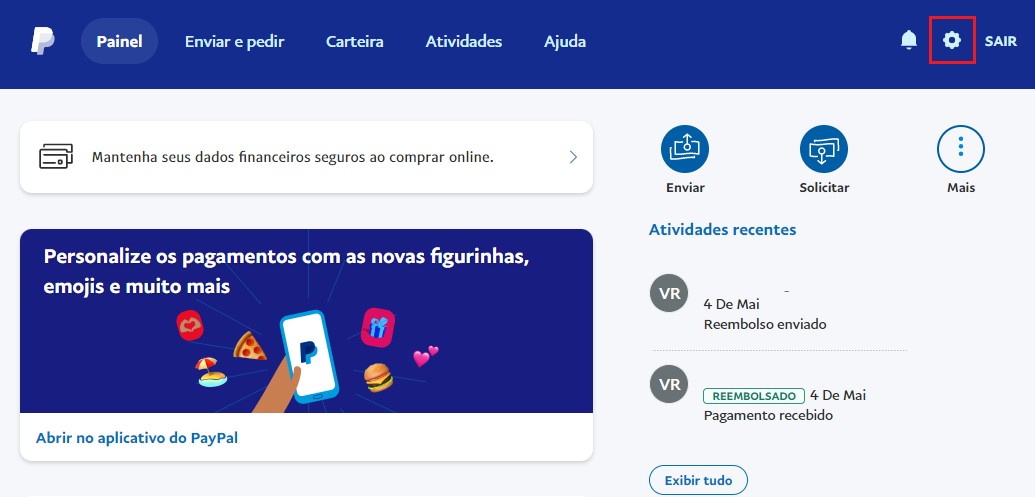
E confira se aparece o campo "Merchant ID". Caso não consiga encontrar o merchant ID, recomendamos que entre em contato com o suporte do PayPal pelo 0800 047 4482.
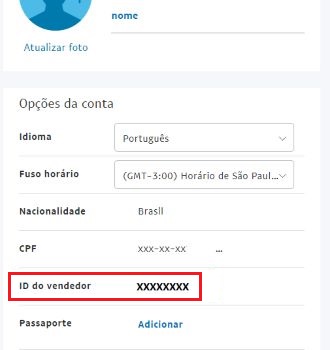
2. Instalar o aplicativo em sua loja
1. Acessar a nossa Loja de Aplicativos.
Você pode clicar diretamente no link 📱 PayPal — Loja de Aplicativos.
2. Com a página aberta, clicar em "Instalar aplicativo".
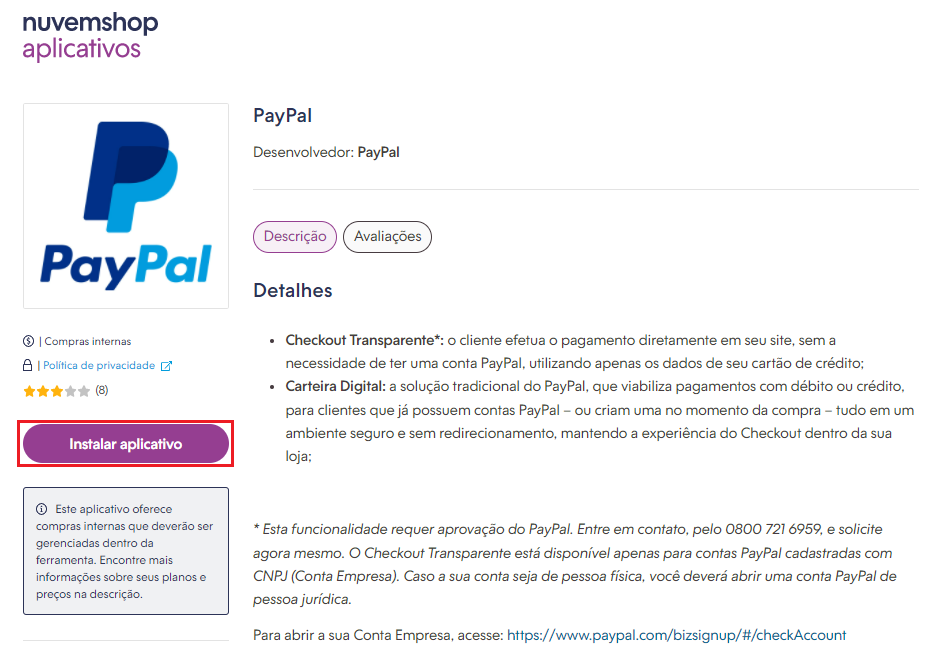
3. Ler as informações de permissões da ferramenta e, estando de acordo, clicar em "Aceitar e começar a usar".
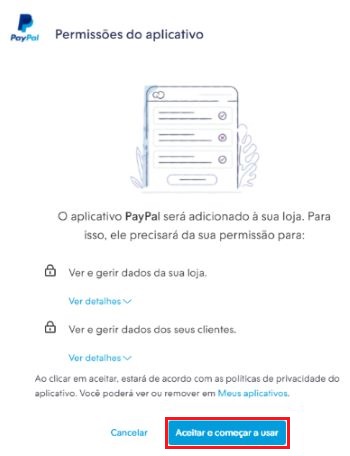
4. Direcionaremos você para a página do PayPal. Ao carregar a página, deve ler as vantagens, habilitar os serviços do PayPal que deseja ativar no checkout, inserir o seu "Merchant ID" e clicar em "Confirmar".
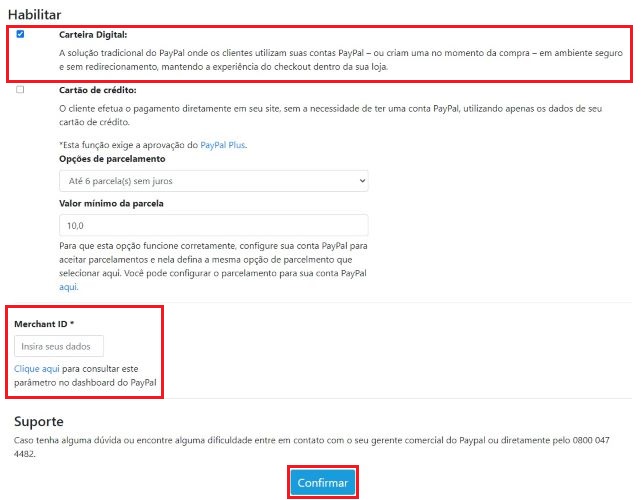
Warning
A configuração de parcelamento e valor mínimo de parcela também devem ser realizadas na sua conta PayPal. Clicar 👉 aqui e saiba como criar o seu Plano de Parcelamento no PayPal.
5. Te levaremos para a página de cadastro do PayPal. No campo indicado, preencher o seu e-mail, selecionar o país de origem e clicar em "Next".
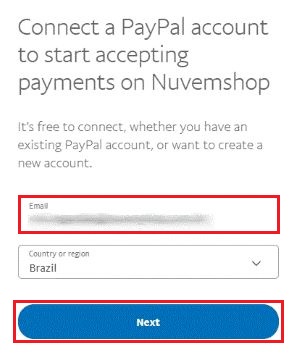
6. Criar uma senha, confirmar a senha e clicar em "Avançar".
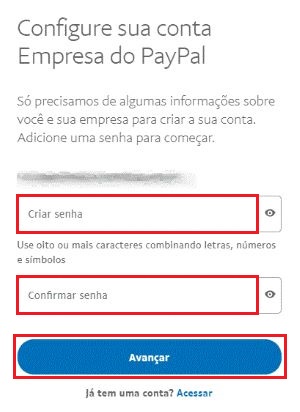
Success
Se você já tiver uma conta no PayPal, basta clicar em "Já tem uma conta? Acessar", abaixo do botão "Avançar".
7. Na próxima etapa, você deve preencher informações sobre a sua empresa. Ao final do cadastro, no final da página, clicar em "Concordar e criar conta".
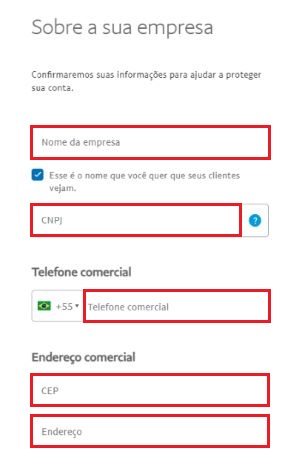
8. Nos próximos passos, o PayPal fará perguntas para conhecer melhor o seu negócio. Preencher as informações na seção de "Descrever sua empresa" e clicar em "Avançar".
9. Assinalar a opção que se relaciona com a sua loja e clicar em "Continuar".
10. Se for o caso do seu negócio, preencher as informações de beneficiários finais e diretores (etapas opcionais) e clicar em "Enviar". Se não for o caso, não precisa preencher, basta clicar em "Enviar" para seguir com o processo.
11. Conferir as informações e clicar em "Certificar e enviar".

12. Com o cadastro finalizado, o próximo passo é confirmar o e-mail para ativar a sua conta: a equipe do PayPal irá enviar instruções para o seu e-mail. Por fim, clicar em "Volte para Nuvemshop".
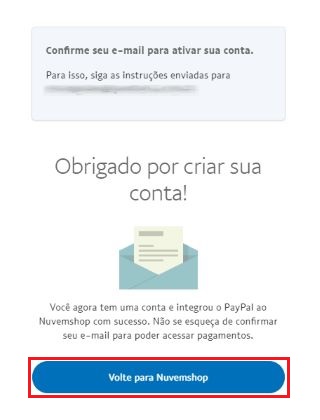
Success
Depois disso, caso queira habilitar o pagamento por cartão de crédito na sua loja, é necessário entrar em contato com o PayPal pelo número 0800 047 4482 e solicitar a aprovação para utilizar o PayPal Plus.
❗ A utilização do PayPal Plus somente estará liberada quando a sua conta estiver aprovada pela equipe deles.
Warning
Para as vendas serem aprovadas em sua loja usando o PayPal, o campo de telefone no checkout deve ser obrigatório. Para saber como configurar, consultar o tutorial 📝 Como pedir o telefone.
Pronto! 🙌
Após a finalização da instalação, a ferramenta estará ativa em sua Nuvemshop.
Success
Os pagamentos por cartão de crédito somente poderão ser recebidos após a aprovação da sua conta PayPal Plus. Enquanto isso, a nossa recomendação é deixar a integração desativada até que tenha a autorização.
Para desativar a integração, siga o caminho "Configurações > Meios de pagamento" e clique em "Desativar" na integração do PayPal. Para reativá-la, basta clicar em "Ativar" no mesmo local.
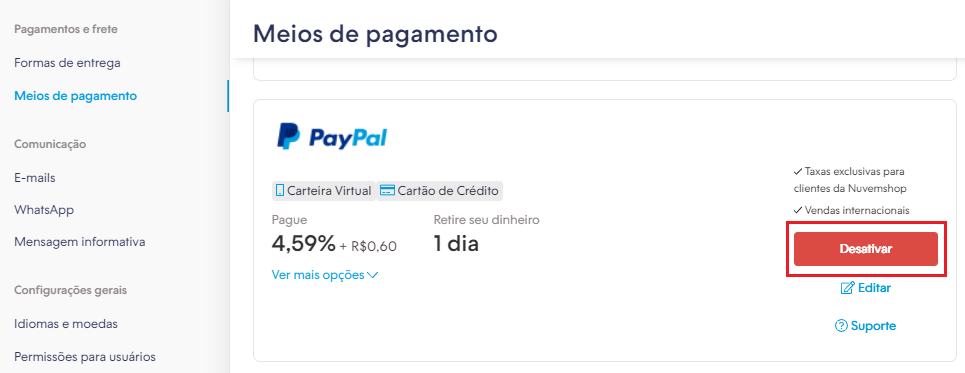
Info
💬 Tem alguma dúvida sobre o funcionamento da ferramenta ou está com algum problema relacionado ao serviço do PayPal?
Para suporte técnico ligue para 0800-047-4492 ou abra um ticket através deste 👉 link. A equipe da plataforma vai te dar todo o apoio que você precisar!


























